خوش آموز درخت تو گر بار دانش بگیرد، به زیر آوری چرخ نیلوفری را
غیرفعال کردن Autorun در ویندوز از طریق رجیستری
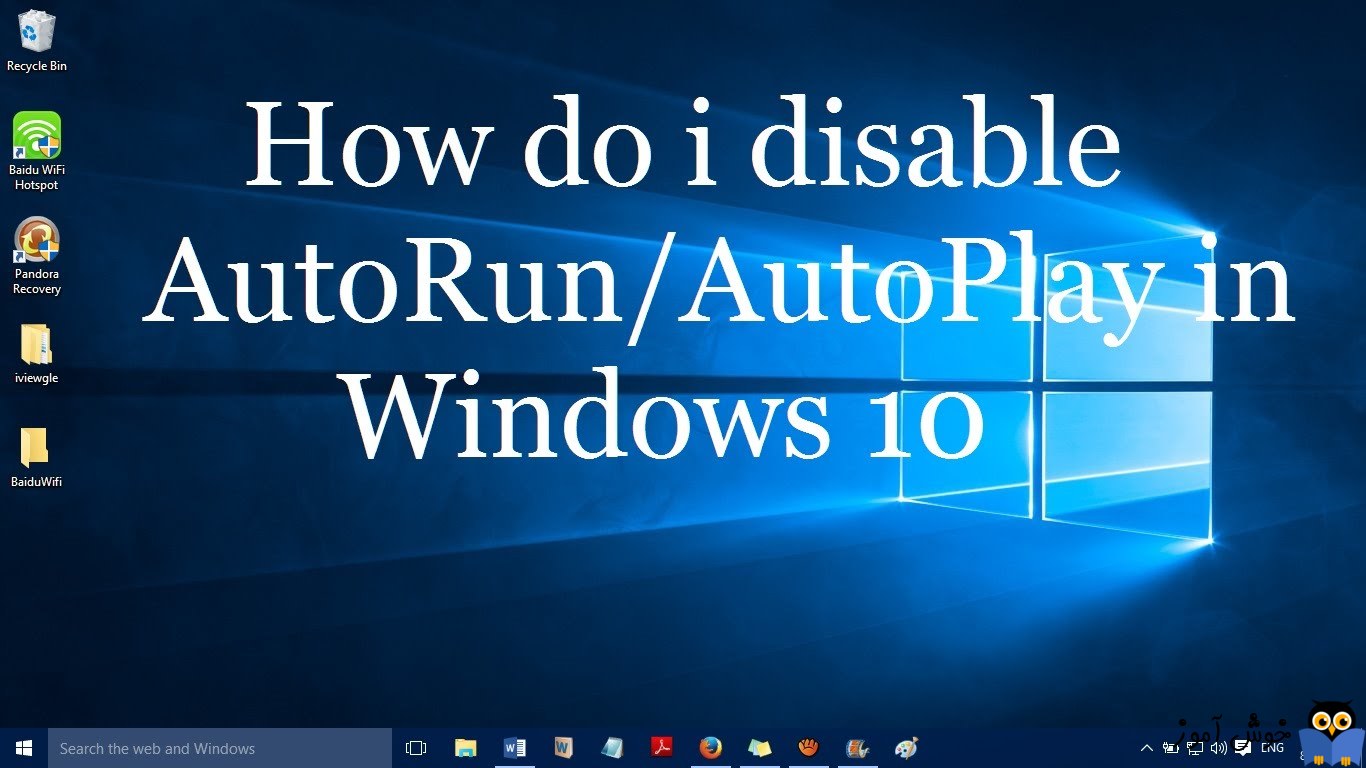
در پست قبلی به شما نشان دادیم که چطور از طریق رجیستری قابلیت Autopaly را در ویندوز غیرفعال کنید و در این پست هم می خواهیم مورد مشابه آن یعنی Autorun را در ویندوز غیرفعال کنیم. البته این دو شباهتهایی به هم دارند ولی در واقعیت با هم فرق دارند. مثلا هنگاهی که CD یا DVD را در دستگاه مود نظر قرار می دهید بلافاصله شروع پخش شدن خواهد شد یا به عبارت بهتر Play می شود و در مورد Autoplay، یک Dialog box ای نمایش داده می شود که باید یکی از Action های آن پیغام را برگزینید. اما Autorun نزد همه کاربران محبوب نیست و همه دوست ندارند چنین اتفاقی بدون دخالت آنها رخ دهد. اگر شما هم چنین هستید تصمیم دارم این مورد را از طریق رجیستری غیرفعال کنیم.

بدین منظور لطفا به رجیستری وارد شوید.
سپس مسیر زیر را در رجیستری دنبال کنید:
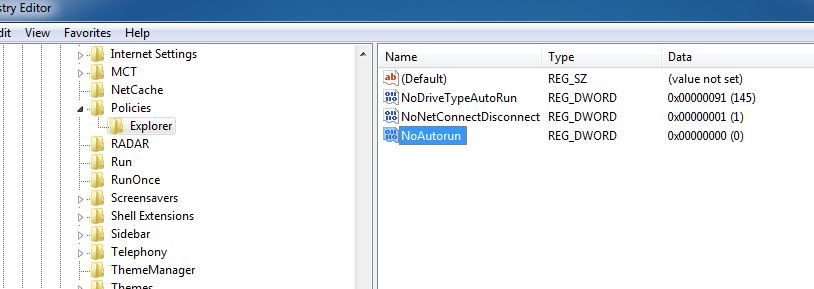
حالا به سراغ DWORD مربوط به NoAutorun بروید و آن را بیابید. اگر آن را نیافتید باید خودتان دستی آن را ایجاد کنید روی پوشه Explorer کلیک راست کرده و از New گزینه DWORD را انتخاب کرده و نام آن را NoAutorun تنظیم کنید.
بصورت پیشفرض مقدار این DWORD عدد 0 تنظیم شده است. با دابل کلیک روی آن وارد پنجره Properties شده و Value data را به عدد 1 تغییر و پنجره را ok کنید.
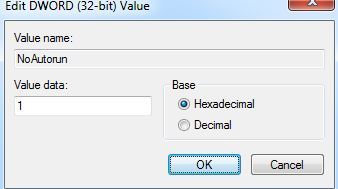
منبع: onecomputerguy

بدین منظور لطفا به رجیستری وارد شوید.
براي وارد شدن به رجيستري ويندوز مي توانيد به لينک زير وارد شويد:
وارد شدن به رجيستري ويندوز
وارد شدن به رجيستري ويندوز
سپس مسیر زیر را در رجیستری دنبال کنید:
HKEY_LOCAL_MACHINE\Software\Microsoft\Windows\CurrentVersion\Policies\Explorer
حالا به سراغ DWORD مربوط به NoAutorun بروید و آن را بیابید. اگر آن را نیافتید باید خودتان دستی آن را ایجاد کنید روی پوشه Explorer کلیک راست کرده و از New گزینه DWORD را انتخاب کرده و نام آن را NoAutorun تنظیم کنید.
بصورت پیشفرض مقدار این DWORD عدد 0 تنظیم شده است. با دابل کلیک روی آن وارد پنجره Properties شده و Value data را به عدد 1 تغییر و پنجره را ok کنید.
براي مشاهده سرفصل هاي آموزشي Windows Registry، لطفا اينجا کليک کنيد.
منبع: onecomputerguy





نمایش دیدگاه ها (0 دیدگاه)
دیدگاه خود را ثبت کنید: